JT452 
Forenlegende
  
Dabei seit: 24.01.2004
Beiträge: 5.052
Herkunft: Hamburg
 |
|
 Adobe Flash Player deinstallieren/aktualisieren (Update 06.10.2013) Adobe Flash Player deinstallieren/aktualisieren (Update 06.10.2013) |
     |
Dieses Tutorial richtet sich an alle Anwender, vom Anfänger bis zum Profi, Windows Grundkenntnisse vorausgesetzt.
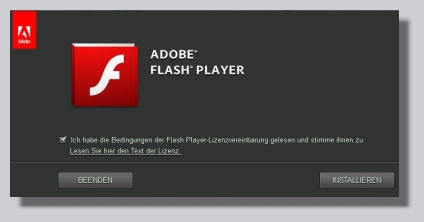
Beim Flash Player von Adobe handelt es sich um eine Systemerweiterung und ein Browser-Plugin. Es wird benötigt, um Internetseiten mit Flash-Inhalten wie z.B. spezielle Animationen, Videos oder Spiele wiedergeben zu können und/oder auf dem Computer Programme auszuführen, die im Flash-Format vorliegen. Diese Programmdateien weisen die Endung .swf auf. Auf aktuellen Systemen ist die Komponente wichtig, um die genannten Optionen nutzen zu können. Ursprünglich wurde der Flash Player von Macromedia entwickelt und später von Adobe übernommen. Er wird ständig weiter entwickelt und den geänderten Anforderungen angepasst.
Leider genießen die Browser Plugins seit geraumer Zeit keinen besonders guten Ruf mehr, immer wieder aufgedeckte Sicherheitslücken des Flash Players sind nicht nur ein Ärgernis, sondern auch ein Grund für regelmäßige Aktualisierungen.
Doch wie verhält sich der Player nach mehreren Updates? Bleibt er stabil und sicher oder gerät er ins Straucheln? Gibt es Empfehlungen für die Aktualisierung? Auch wegen eines Systemfehlers oder dem Befall von Schädlingen im System und weiterer Unzulänglichkeiten kann es natürlich vorkommen, dass der Flash Player nicht mehr korrekt funktioniert. Was ist dann zu tun? Diese Fragen werden wir in unserem Tutorial beleuchten. Viel Spaß beim Lesen und Nachvollziehen....
Die Vorbereitung:
Unterstützte Betriebssysteme:
- Windows XP
- Windows Vista
- Windows 7
- Windows Server 2003
- Windows Server 2008
- Mac OS X 10.4 - 10.9
- Linux
Jeweils in der 32 Bit und 64 Bit Version.
Relevante Browser:
- Internet Explorer 6 - 9 für XP, Vista und Windows 7 -> Aktualisierung wie beschrieben
- Internet Explorer 10 für Windows 7 + 8 -> Aktualisierung ausschließlich über Windows Update
- Internet Explorer 11 für Windows 7 + 8 -> Aktualisierung ausschließlich über Windows Update
- Firefox alle genannten Windows Versionen -> Aktualisierung wie beschrieben
- Google Chrome alle genannten Windows Versionen -> Aktualisierung über Chrome Update-Funktion
- Opera alle genannten Windows Versionen -> Aktualisierung wie beschrieben
- Safari alle genannten Windows Versionen -> Aktualisierung wie beschrieben
Eine Aktualisierung kann grundsätzlich durch die Deinstallation und anschließende Neuinstallation des Flash Players unter Verwendung der aktuellen Version erfolgen. Die Gründe hierfür können sehr vielfältig sein. Von nicht vollständig angezeigten Internetseiten bis hin zu fehlerhaften Ausführungen der abhängigen Programme, meistens handelt es sich um Spiele, sind Gründe, um eine Neuinstallation des aktuellen Players zu erwägen. Auch dann, wenn schon einige Aktualisierungen stattgefunden haben, empfiehlt es sich eine grundlegende Neuinstallation vorzunehmen.
Doch bevor wir loslegen stellen wir uns die Frage, ob es überhaupt möglich ist, den Flash Player zu deinstallieren. In der o.g. Auflistung sehen wir Browser, in denen bereits das Flash-Plugin enthalten ist. Hier kann der Flash Player nicht deinstalliert werden.
Während beim IE 10 die unterstützten Seiten in einer Whitelist hinterlegt sind, so hat der Chrome eine Blacklist integriert und fragt beim Aufruf einer unbekannten Seite mit Flash-Inhalt nach, ob diese angezeigt werden soll. Der Vorteil der Integration liegt auf der Hand, denn es muss kein zusätzliches Plugin installiert werden und die Aktualisierung erfolgt entweder über Windows oder die eigene Routine des Browsers. Der Nachteil dabei ist auch klar, denn wenn eine Seite nicht auf der Whitelist steht, wird sie nicht korrekt angezeigt und eine Deinstallation des Flash Players ist nicht möglich. In dem Fall sind wir auf eine Aktualisierung der Whitelist angewiesen.
Um den Flash Player zu deinstallieren, können wir dies z.B. unter Windows 7 auf dem gewohnten Weg über Programme und Funktionen erledigen. Jedoch ist damit nicht gewährleistet, dass wirklich alle Reste aus dem System entfernt werden. Deshalb bedienen wir uns eines Tools zur Deinstallation des Players, welches wir bei Adobe herunterladen
und in einem Ordner unserer Wahl speichern. Hierbei handelt es sich um ein Hilfsprogramm zur restlosen Entfernung des Flash Players.
Die Deinstallation des Flash Players:
Hinweis:
Dieser Artikel wurde unter Windows 8 Pro 64 Bit geschrieben.
Bevor wir mit der Deinstallation beginnen, schließen wir alle Browser-Fenster und eventuell gestartete Programme, die den Flash Player verwenden. Andernfalls funktioniert das Tool nicht. Dann navigieren zum Speicherort des Deinstallations-Tools und starten es mit einem Doppelklick. Den Hinweis der Benutzerkontensteuerung bestätigen wir mit einem Klick auf Ja und das Tool wird gestartet. Wer vergessen hat, den Browser zu schließen, wird mit einem Hinweis daran erinnert. Ein Klick auf Beenden schließt die entsprechende Anwendung.
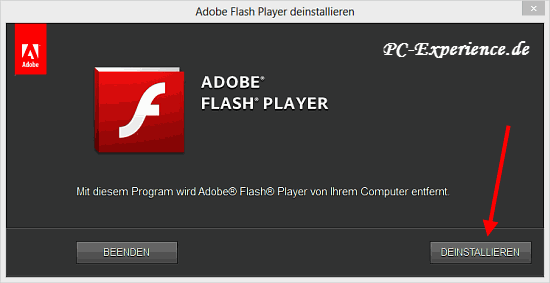 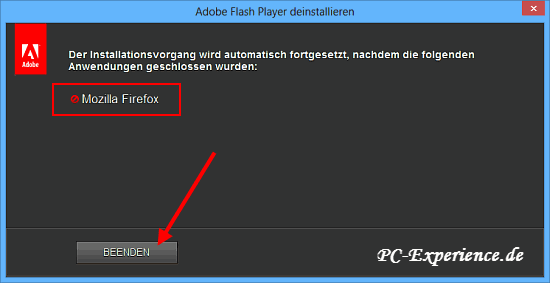
Nun können wir den Flash Player Deinstallieren, der Vorgang ist in in kürzester Zeit abgeschlossen und wir sind Fertig. Wirklich? Nein, wir werden uns vergewissern, ob tatsächlich alle Reste gelöscht wurden. Dazu starten wir zunächst über die Tastenkombination Windows-Taste und R den Ausführen-Dialog. In die Eingabezeile geben wir nacheinander folgende Dialoge ein:
C:\Windows\SysWOW64\Macromed\Flash Hinweis: Wenn Windows auf einem anderen Laufwerk installiert wurde, so ist der Laufwerks-Buchstabe anzupassen!
%appdata%\Adobe\Flash Player
%appdata%\Macromedia\Flash Player
Die Befehlszeilen sind jeweils einzeln einzugeben und mit einem Klick auf OK zu bestätigen. Es wird der entsprechende Ordner geöffnet und darin befindliche Unterordner oder Dateien müssen alle manuell gelöscht werden. Sollten dort andere Bezeichnungen stehen, so lasst Euch nicht verwirren und löscht sie bitte trotzdem.
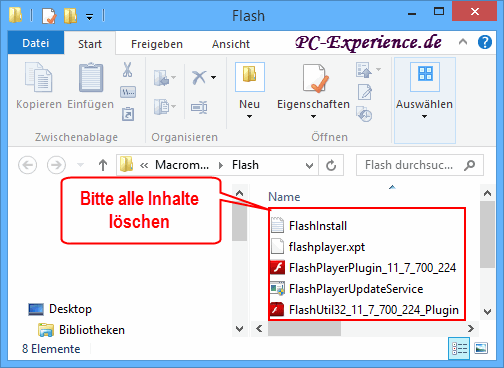 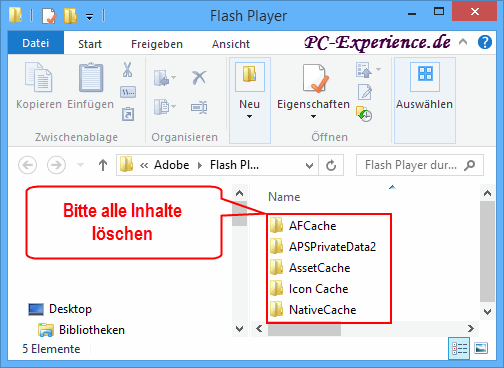

Bis hier war die Sache ein Kinderspiel. Doch beim Löschen der genannten Dateien in den Ordnern wird uns eine kleine Überraschung präsentiert. Das Tool hat im Ordner C:\Windows\SysWOW64\Macromed\Flash drei Dateien hinterlegt, die sich nicht so einfach löschen lassen.
 
Wir müssen zunächst den Besitz übernehmen, um den Vorgang abschließen zu können. Im nächsten Abschnitt beschreiben wir die nötigen Schritte.
Dateibesitz übernehmen:
Um den Besitz zu übernehmen, klicken wir jede Datei nacheinander mit der rechten Maustaste an und wählen Eigenschaften. Dann aktivieren wir den Reiter Sicherheit, selektieren den Eintrag Benutzer (Windows8\Benutzer) und klicken auf Erweitert. Im nächsten Fenster erfolgt ein Klick im oberen Teil in der Zeile Benutzer auf den blauen Schriftzug Ändern.
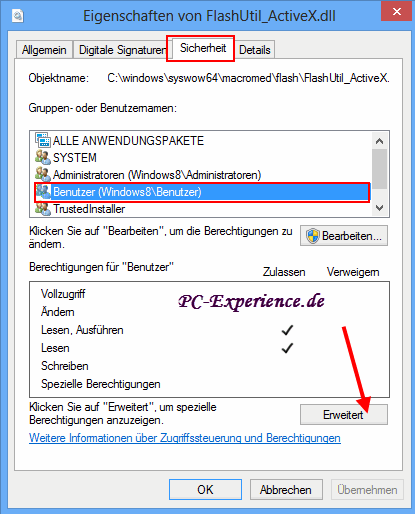 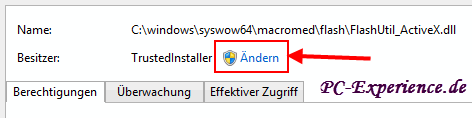
Im nun geöffneten Fenster geben wir in das weiße Feld benutzer ein und wählen die Option Namen überprüfen. Daraufhin prüft Windows, ob es diesen Benutzer gibt und vervollständigt die Bezeichnung. Das ist OK.
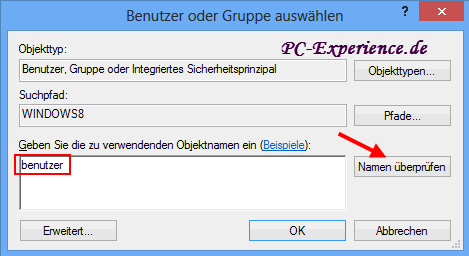 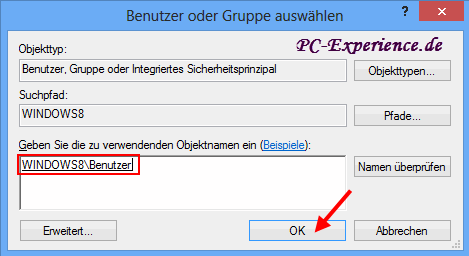
Wir Übernehmen die Änderung und bestätigen den Sicherheits-Hinweis sowie weitere Meldungen mit OK. Den Besitz haben wir nun übernommen, aber die Zugriffsrechte sind noch eingeschränkt.
 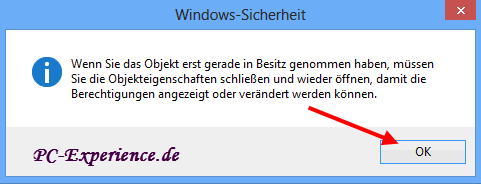
Ein Löschen der Datei ist noch nicht möglich, dazu müssen zunächst die Rechte geändert werden. Wir wiederholen die Eingangs genannten Schritte mit der rechten Maustaste -> Eigenschaften -> Sicherheit -> Benutzer selektieren. Anschließend setzen wir in das Kästchen neben Vollzugriff einen Haken und übernehmen die Einstellung mit Übernehmen/OK. Den Sicherheits-Hinweis nehmen wir mit Ja zur Kenntnis und die Aktion ist damit erfolgreich abgeschlossen. Jetzt erst lässt sich die Datei löschen.
 
Abschließend erfolgt ein Neustart des Computers und die Überprüfung der Aktion auf der Internetseite von Adobe
. Wenn das kleine Fenster ohne Inhalt ist, war die Aktion erfolgreich und einer Neuinstallation steht nichts mehr im Wege.
Die Neuinstallation:
Wichtiger Hinweis:
Bei der Installation bietet die Routine neuerdings die Installation des Browsers Chrome, dessen Toolbar und das Setzen des Browsers als Standard an. Um Systemirritationen zu vermeiden, sollten die entsprechenden Haken entfernt bzw. nicht gesetzt werden!
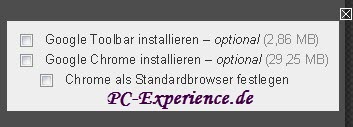
Nach der Aktion möchten wir die neuste Version des Flash Players installieren. Wir finden sie hier bei uns im Download-Bereich
. Bevor der Klick auf die Schaltfläche Jetzt herunterladen erfolgt, entfernen wir den Haken bei der McAfee-Option (empfohlen) und laden uns die Datei herunter. Hierbei handelt es sich zunächst um den Web-Installer, der nach einem Doppelklick die benötigten Installations-Dateien nachlädt und den Player installiert. Im ersten Schritt werden uns die Update-Optionen gezeigt, hier belassen wir die Voreinstellung und klicken auf Weiter. Es folgen zwei Informations-Fenster, im zweiten Fenster folgt ein finaler Klick auf Fertigstellen und der aktuelle Flash Player ist installiert.
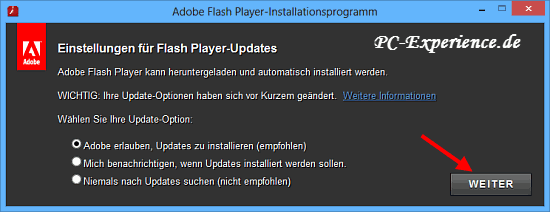 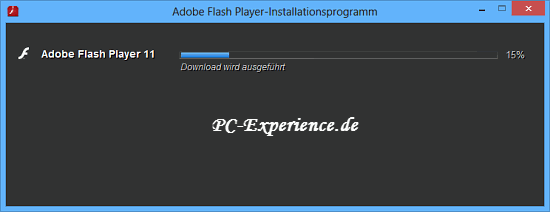

Zur Bestätigung startet der Internet-Explorer und der Erfolg der Aktion wird uns bescheinigt. Somit werden uns Internet-Seiten mit Flash-Inhalten hoffentlich wieder vollständig angezeigt und installierte Flash-Games können auch wieder gespielt werden.

Fazit:
Das Ziel einer Deinstallation ist es, wirklich alle Reste eines Programms aus dem System zu entfernen. Dabei geht es nicht nur um die Müllbeseitigung, sondern vor allem um sicherheitstechnische Aspekte. Nichts wäre ärgerlicher als ein neuer Flashplayer mit einem Ordner voller gefährlicher Exploids. Wenn vom Hersteller dazu ein Tool bereitgestellt wird, so empfiehlt sich auch dessen Verwendung. Damit sollte eine komplette Deinstallation gewährleistet sein und einer sauberen Neuinstallation nichts im Wege stehen.
Das Thema sollte bitte keiner unterschätzen, denn nur so besteht die Möglichkeit einer restlosen Entfernung von Altlasten, was gerade bei einer so häufig attackierten Anwendung wie dem Flashplayer besonders wichtig ist. Solltet ihr diesbezüglich unsicher sein, raten wir zu einem gründlichen Sicherheitscheck mit Hilfe von Desinfec't 2013
, denn eine Aktualisierung von ergänzenden Systemanwendungen wie Flashplayer oder Java Runtime Environment (JRE) ist nur dann sinnvoll, wenn das System auch definitiv virenfrei arbeitet...
Historie
06.10.2013 Hinweis auf Chrome und Chrome-Toolbar hinzugefügt
16.07.2015 weiterführende Links ergänzt
weiterführende Links:
Desinfec't 2015: die Neuerungen
Java Runtime Environment (JRE) aktualisieren/deinstallieren
Artikel, Tipps, Tricks und Workshops für Windows 8
Artikel, Tipps, Tricks und Workshops für Windows 7
Euer PC-Experience-Team
JT452
|
|















